Nel web ci sono diversi servizi che offrono spazio gratuito per creare siti di terzo livello cioè con l'indirizzo che può essere personalizzato dall'utente solo per la parte iniziale mentre il dominio di secondo livello rimane quello del proprietario del servizio. Ci sono vari esempi quali nomesito.blogspot.com per Blogger di Google, nomesito.tumblr.com per Tumblr, nomesito.wordpress.com per i siti gratuiti Wordpress, nomesito.altervista.org per i siti creati con Altervista, e così via per gli altri CMS gratuiti.
Se vogliamo creare un sito con un indirizzo nomedomonio.it o nomesito.com dobbiamo necessariamente acquistare un dominio da un registrar ovvero un provider che offre questi servizi a fronte di un costo annuale.
Chi si appresta ad acquistare un dominio si deve porre almeno tre domande. La prima è quella di controllare se l'indirizzo web che ha in mente sia o meno già stato acquistato da qualcun altro. Ci sono anche persone che come lavoro, o come integrazione del reddito, acquistano domini con il nome di persone che ritengono possano diventare famose per poi lucrare sulla rivendita del dominio con il nome della celebrità inizialmente acquistato con pochi euro.
La seconda domanda è quella di scegliere il provider da cui acquistare il dominio mentre la terza è quella di scegliere il prodotto per le nostre esigenze. Se il nostro intento è solo quello di creare un indirizzo email personalizzato si può scegliere il servizio Topname di Tophost di cui ho già parlato in questo articolo con video tutorial.
Topname di Tophost però non è sufficiente per creare un sito perché lo spazio offerto di 1GB non è sufficiente per l'installazione di un CMS e soprattutto per potervi caricare i nostri contenuti. Ci dobbiamo quindi porre la domanda di quale tipologia di sito vogliamo creare e con quali potenzialità. Una delle opzioni meno costose è quella Topweb di Tophost che, al costo annuo di 14,99€ + IVA, offre agli utenti un hosting di 20GB, 4 database MySQL, 30 account email con la installazione automatica di CMS quali Wordpress e Drupal.
In questo articolo mostrerò tutti i passaggi necessari per acquistare un dominio con il prodotto Topweb di Tophost, attivare la connessione protetta HTTPS e installarvi il CMS Wordpress in modo automatico.
Ho pubblicato sul mio Canale Youtube un video tutorial che illustra in modo dettagliato tutti i passaggi.
La procedura di acquisto, di configurazione del dominio e di installazione di Wordpress viene mostrata prendendo Tophost come esempio ma la sostanza cambia di poco anche se si decide di usare altri provider. Per correttezza avverto che non ho rapporti di collaborazione con Tophost e non ricevo compensi con programmi di affiliazione.
Nella home di Tophost si digita l'indirizzo del dominio che vogliamo acquistare quindi si va su Cerca.

Prima di andare su Cerca si può anche selezionare il tipo di estensione che si preferisce (it, com, org, biz, net, org, info). Sono disponibili anche delle estensioni regionali per chi volesse creare un sito molto localizzato.
Se il dominio è registrabile si sceglie l'opzione Topweb che è la più a buon mercato tra quelle che permettono di creare un sito. Ci verranno mostrate le specifiche del dominio con il costo. Si clicca su Vai al carrello.
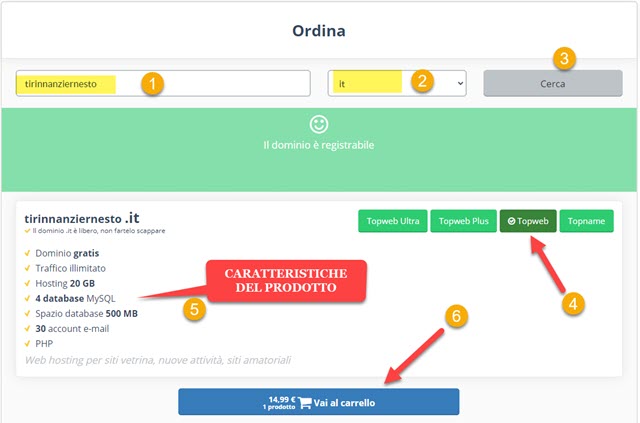
Il prodotto Topweb è sufficiente per un sito che abbia un numero di visite mensili non superiore alle 100.000 unità. Lo spazio dell'hosting è di 20GB, si possono creare 4 database MySQL con uno spazio di 500MB. Il linguaggio usato è il PHP mentre sono disponibili fino a 30 account email ciascuno dei quali con infiniti alias.
Dopo una schermata di riepilogo in cui aggiungere servizi opzionali di sicurezza informatica, si clicca su Prosegui con l'ordine. A questo punto ci verrà mostrata una pagina in cui creare un account con email, nome e password.
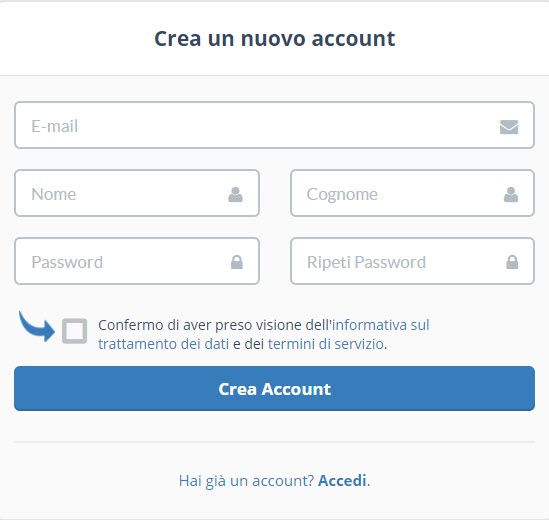
Se si possiede già un account, si va su Accedi e si passa al pagamento che può essere fatto con carta di credito oppure anche con il saldo Paypal. Tophost invierà una email con tutte le informazioni per la gestione del prodotto.
Solitamente l'attivazione del dominio non impiega più di qualche ora. Con l'account di Tophost si può accedere nell'Area Clienti in cui saranno visibili i domini acquistati con questo provider e i pulsanti per gestirli.

Accanto a ciascun dominio si visualizza la data del rinnovo e 5 pulsanti. Cliccando sul primo pulsante del profilo si vedono i dati dell'intestatario, che possono differire da quelli di colui ha registrato il dominio. Il secondo pulsante serve per ricevere nuovamente le password di accesso all'indirizzo email inserito in fase di registrazione.
Il quarto pulsante è l'auth-info, cioè il codice da usare per trasferire il dominio a un altro provider. Il quinto pulsante Up serve per l'upgrade di un servizio, p.e. per passare da Topname a Topweb oppure da Topweb a Topweb Plus o Topweb Ultra. In questo contesto si va sul terzo pulsante del Pannello di Amministrazione.

Da questo pannello si possono gestire tutte le funzionalità del prodotto acquistato. Si possono gestire gli indirizzi email inoltrando i messaggi a un account Gmail oppure tramite il servizio WebMail. Per l'installazione del CMS si va su Installazione automatizzata software -> Wordpress. Le altre opzioni sono Drupal e Prestashop.
Nella pagina che si apre si visualizzerà un messaggio che ci invita a attivare la connessione HTTPS. Si tratta di un protocollo che cripta i dati scambiati tra server del sito e browser del visitatore. Non c'è un costo aggiuntivo per questa opzione. Si clicca sul pulsante e si attende qualche ora affinché il protocollo HTTPS venga attivato.
Quando non si visualizza più il messaggio, andando sul link del nome del nostro sito in alto a sinistra del Pannello di Amministrazione, si aprirà una pagina web di cortesia del nostro sito con il lucchetto accanto al suo URL. La presenza del lucchetto indica che la connessione al sito è protetta e che il certificato è valido.
Si va quindi su Avvia installazione Wordpress che durerà al massimo una decina di minuti.

Dovremo prendere nota dei dati che ci vengono mostrati, ovvero l'indirizzo per aprire la Bacheca di Wordpress e le credenziali per accedere alla stessa bacheca con Username e Password. Dopo pochi minuti si incolla l'indirizzo di amministrazione nel browser e si va su Invio. Tale indirizzo non è altro che il dominio del sito con l'aggiunta di /wp-admin. Si aprirà una finestra in cui digitare Username e Password ricevuti da Tophost.

Verrà aperta la Bacheca di Wordpress in cui andare nell'avatar poi su Modifica Profilo per cambiare password.

Verrà pubblicato il primo post con il classico "Ciao mondo!". Se avete scelto un provider in cui non c'è l'installazione automatica di Wordpress, dovete procedere alla sua installazione manuale.
Si apre il sito italiano di Wordpress e si scarica la versione più recente del software che è la 5.5.3. Si apre il Pannello di Amministrazione del nostro sito quindi si crea un database. Si va poi nel File Manager del prodotto e si cerca la radice di archiviazione (o root o webroot) che ci verrà comunicata dal provider.
Si carica il file della installazione di Wordpress appena scaricato. Solitamente si tratta di un file ZIP che non occorre scompattare. Si seguono poi le finestre di dialogo visualizzate nella pagina di cortesia del nostro sito.
Se i feedback su questo post e questo video tutorial saranno positivi riprenderò l'argomento in altri articoli in cui illustrerò le informazioni di base per la personalizzazione e la gestione di un sito Wordpress self-hosted.



Nessun commento :
Posta un commento
Non inserire link cliccabili altrimenti il commento verrà eliminato. Metti la spunta a Inviami notifiche per essere avvertito via email di nuovi commenti.
Info sulla Privacy